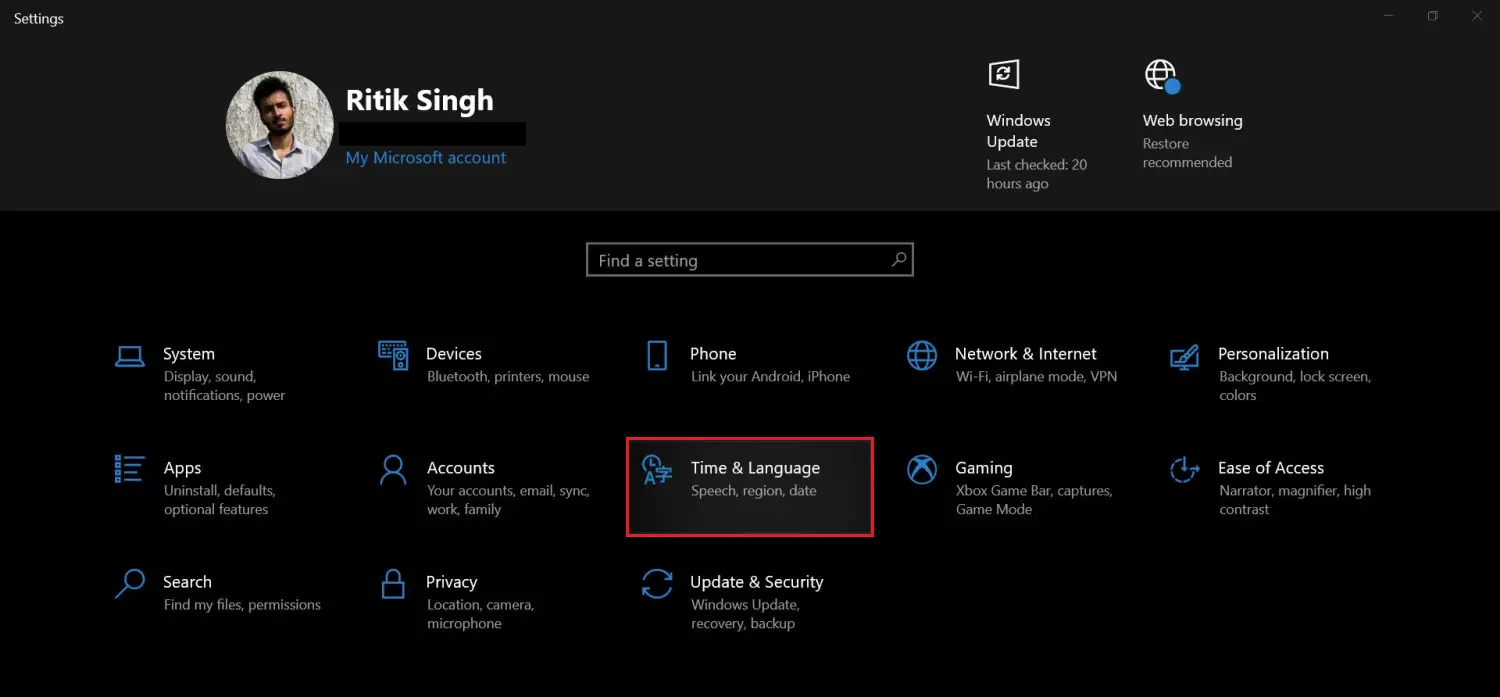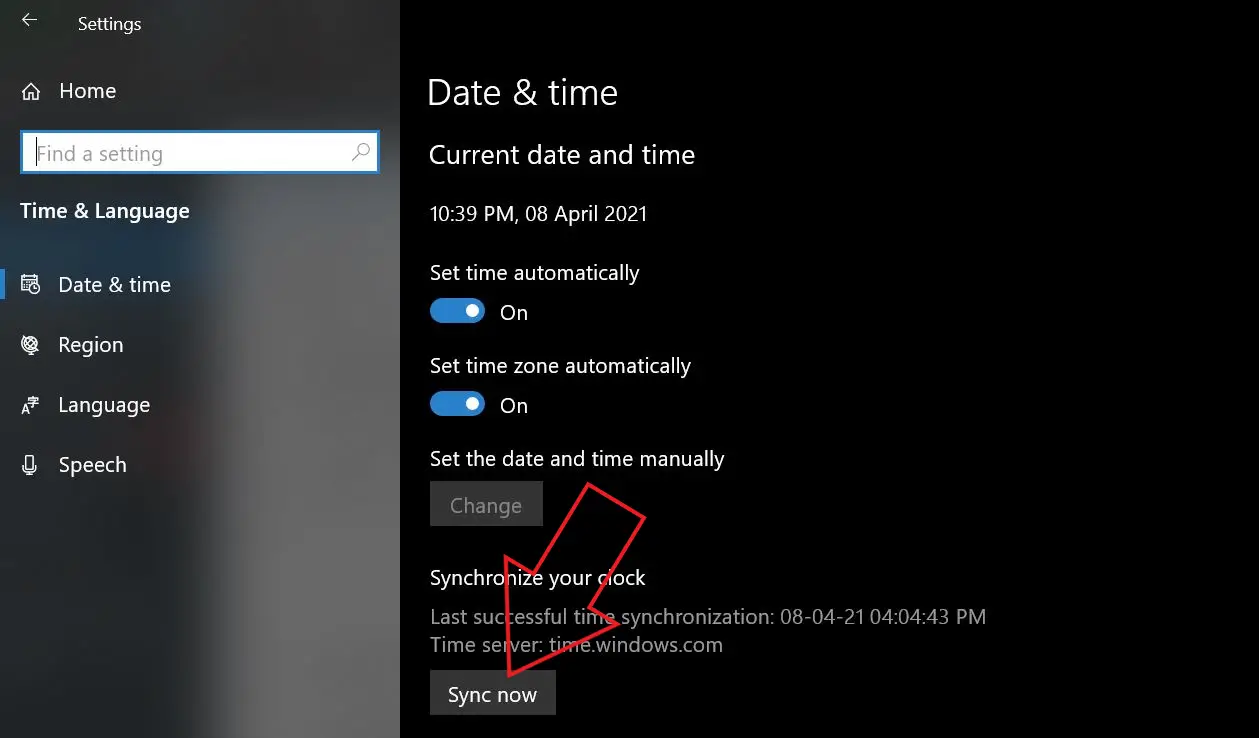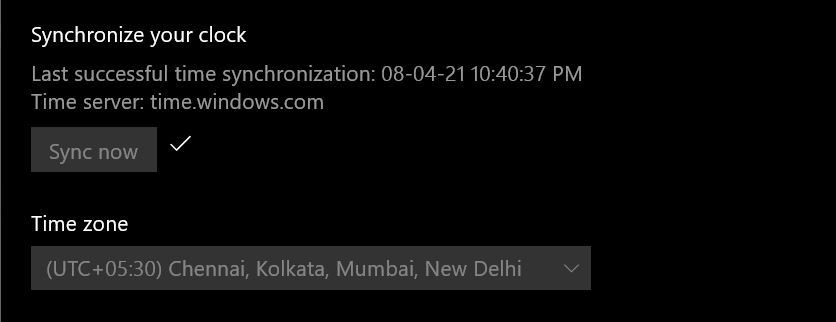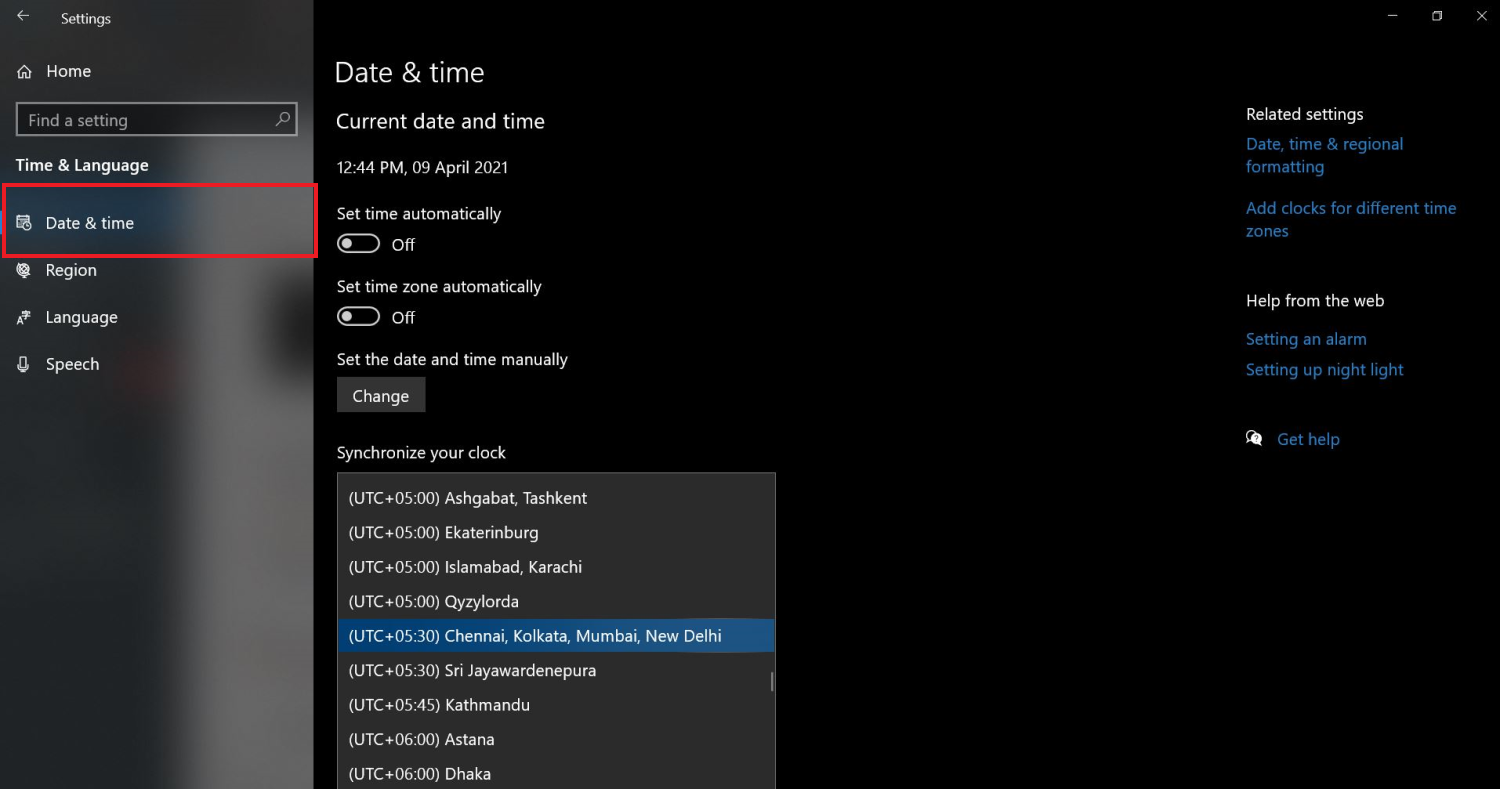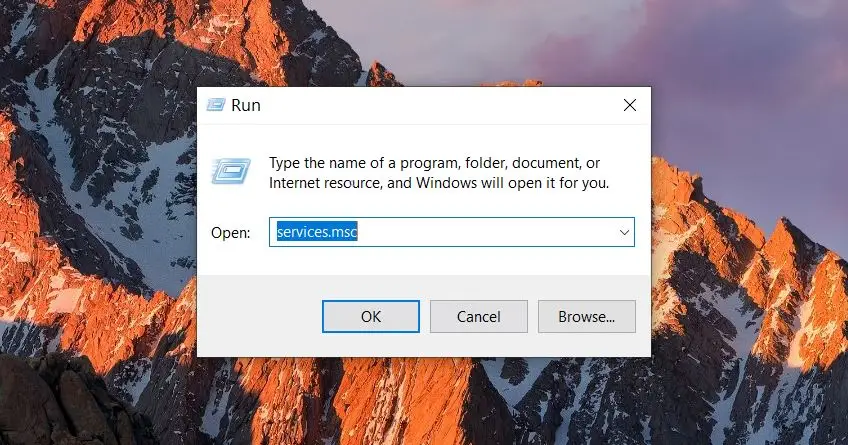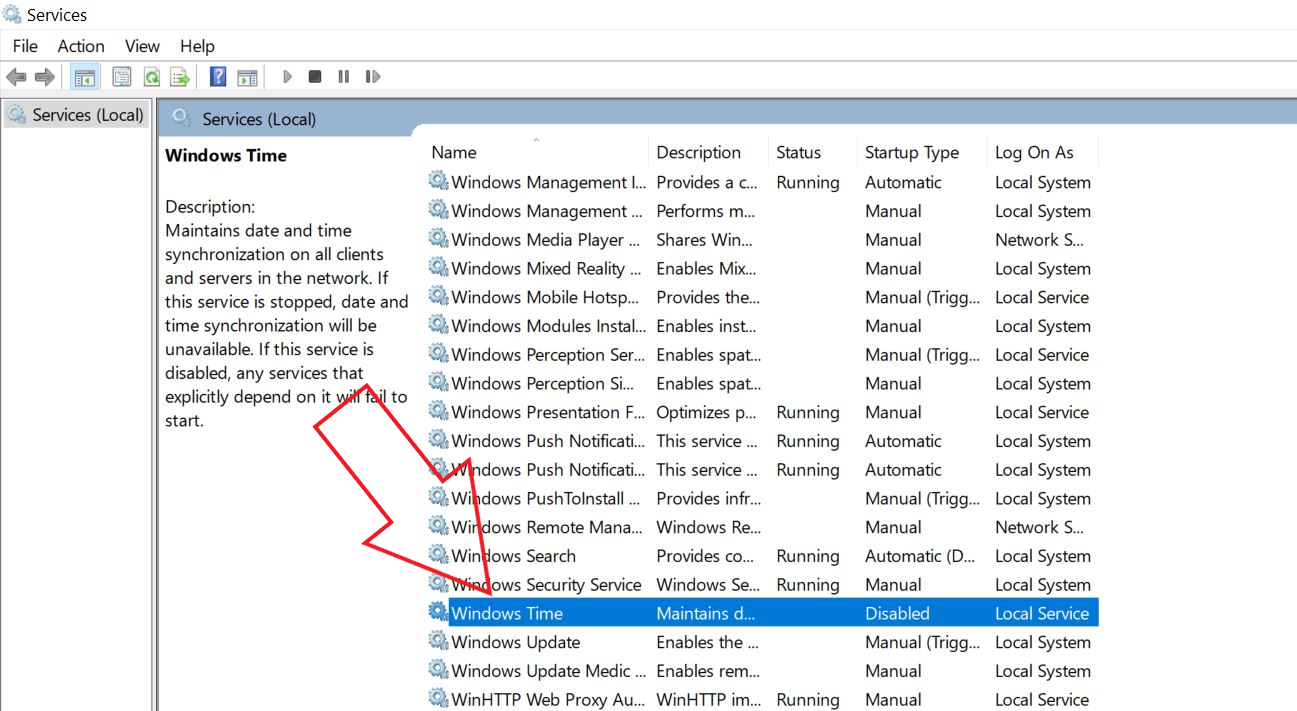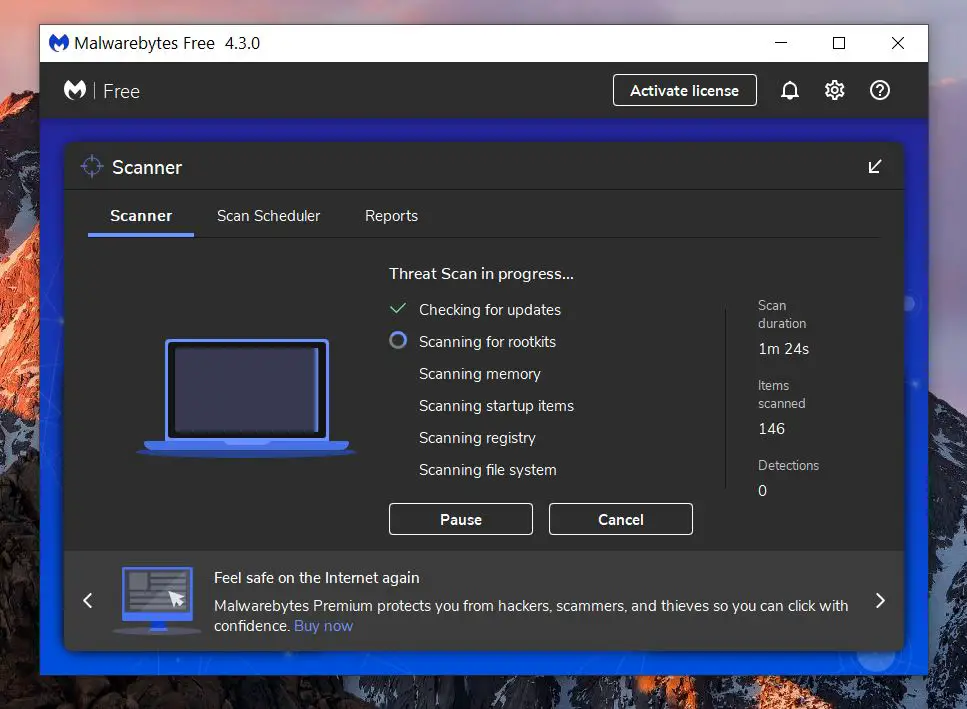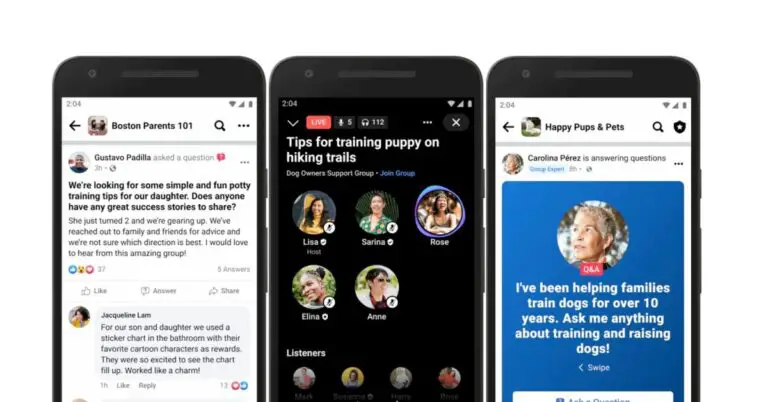5 parimat viisi valet aega näitava Windows 10 arvutikella parandamiseks
Teie Windows 10 arvutikell võib erinevatel põhjustel näidata ebatäpset aega. Tegelikult on see üks levinumaid probleeme, millega Windowsi kasutajad aeg-ajalt kokku puutuvad. Mõnikord, isegi kui seate kellaaja, muutub see mõne taaskäivitamise järel automaatselt. Kui teil on probleeme, näiteks kuvab arvuti vale kellaaega, aeg viibib mõne minuti võrra või kuupäev ja kellaaeg muutuvad pidevalt, siis ärge muretsege. Siin on parimad viisid parandage Windows 10 arvutikell, mis näitab vale aega.
Seotud | Taustapildi slaidiseansi lubamine Windows 10-s
Parandage Windows 10 arvutikell, mis näitab valet aega
1. Sünkroonige kellaaeg
Kui teie Windows 10 arvutis viibib aeg mõne minuti võrra või muutub pidevalt, proovige aeg võrguserveriga sünkroonida, et näha, kas see töötab. Saate seda teha arvutis järgmiselt.
- Käivitage menüü Start ja otsige jaotist "Seaded".
- Vajuta siia Parameetrid selle avamiseks.
- Siin klõpsake Aeg ja keel.
- Nüüd vali Päev ja aeg vasakpoolsel külgribal, kui te pole seda juba teinud.
- Vajuta siia Sünkrooni kohe jaotises Sünkrooni oma kell.
- press Oui kui seda palutakse.
Teie arvuti kell sünkroonitakse nüüd Interneti-serveriga. See peaks parandama teie Windows 10 arvutiga seotud valed või ebaõiged ajaprobleemid.
2. Määrake ajavöönd, et parandada Windows 10 vale kellaaega
Kui teie arvuti kell on seatud valele ajavööndile, sünkroonitakse see vale kellaaja viitega. See võib aega tunni võrra edasi lükata või edasi lükata. Seega kontrollige ja määrake oma arvutis õige ajavöönd, järgides alltoodud samme.
- avatud Parameetrid arvutis.
- Mine Kellaaeg ja keel> Kuupäev ja kellaaeg.
- Siin keelake nupud "Määra aeg automaatselt" ja "Määra ajavöönd automaatselt". See aktiveerib hallina ajavööndi valiku.
- Klõpsake alloleval rippmenüül ajavöönd.
- Valige oma asukoha põhjal täpne ajavöönd.
Nüüd saate määrata õige aja käsitsi või sünkroonida selle võrguserveriga, kasutades esimest meetodit. See lahendab kõik teie arvuti kellaga seotud probleemid.
3. Kontrollige Windowsi ajateenust
Windowsi aja teenus sünkroonib kõigi Active Directory domeeniteenustes töötavate arvutite kuupäeva ja kellaaja. See kasutab võrgus olevate arvutite kellade sünkroonimiseks NTP-d (Network Time Protocol). See aitab teie Windowsi arvutikellal näidata õiget aega.
Kuid kõik teenusega seotud probleemid võivad põhjustada teie arvuti kellaaja viibimise. Seega kontrollige, kas kõik seaded on õiged ja kas see töötab hästi.
- Avage menüü Start ja otsige kursus. Klõpsake sellel.
- Käivita saate avada ka vajutades Win + R. samaaegselt.
- Nüüd tippige services.msc ja vajutage sisestusklahvi.
- Kui aken ilmub, otsige üles Windowsi aeg teenust. Topeltpuudutage seda.
- Siin määrake "Startup Type" väärtuseks Automaatne. Segisti Kohaldama.
- Nüüd kontrollige teenuse olekut. Kui teenus töötab, klõpsake nuppu Lõpeta mis siis algus uuesti. Kui see ei tööta, vajutage nuppu Start nuppu selle käivitamiseks.
- Vajuta Kohaldama siis vajutage Okei.
4. Otsige viiruseid
Mõned arvutiviirused võivad masinat nakatada ja põhjustada vale kuupäeva ja kellaaja või vale ajavööndi seadistamise. See võib olla vastuolus kuupäeva ja kellaaega haldavate operatsioonisüsteemi failidega. Nii et kui miski ei tööta, proovige oma arvutit viiruste suhtes kontrollida.
Saate kasutada sisseehitatud Windows Defenderit ja mõnda kolmanda osapoole viirusetõrjetarkvara, nagu Malwarebytes, Bitdefender, Kaspersky jne.
5. Vahetage arvuti CMOS-aku
Kui arvuti on välja lülitatud, annab BIOS-i toiteallikaks CMOS-aku, mis juhib kellaaega ja kuupäeva. Aku laeb alati, kui sülearvuti on vooluvõrku ühendatud. Kuid see võib aja jooksul vananemise tõttu halveneda ja põhjustada teie arvuti kuupäeva ja kellaaja seadete lähtestamise.
Kui aku on vigane, peaksite kaaluma selle asendamist uuega. See on saadaval odavalt ja seda saab hõlpsasti muuta. Enamiku CMOS-akude keskmine eluiga on umbes viis aastat.
Järeldus: vale Windows 10 kellaaeg lahendati
Need on kiirparandused valet aega näitava kella parandamiseks Windows 10 arvutis. Loodetavasti aitavad need parandada teie arvutis oleva aja kõrvalekaldeid. Andke mulle allolevates kommentaarides teada, mis teie jaoks töötas. Olge kursis, et saada rohkem selliseid artikleid.
Mõned muud kasulikud näpunäited ja nipid teile